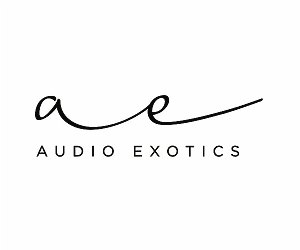萬元以下的全景聲AV功放機怎麼選?相信這成為了不少影音發燒友要仔細想的問題
萬元以下機型,向來是日系機的地盤,特別是全景聲時代
但小編這次告訴你,一台歐美全景聲AV合併功放機,支持4K UHD、7.1.4聲道全景聲前級輸出、每聲道60W真實輸出、搭載強大Dirac Live空間校準系統、BluOS無線流媒體以及獨有MDC技術等
竟能突破萬元以下,而且聲音表現能比日系機有更少的音染以及更紮實、有力的聲音,是不是吸引力異常的大呢?
文:Winnen
沒錯,近日小編試玩的這台萬元下的歐美AV全景聲功放機,就是英國NAD的T758 V3,如今T758已經更新到第三代了
到底為何說它性價比?首當其衝的當然是它那全面的聲音表現、全景聲前級輸出,還有那誘人的價格…
好機是好機,要了解它,我們得不能急,在拿到一台送測AV功放機之後,習慣性還是第一時間看看前面板

交代一些基本東西:按鈕從左到右,分別是電源鍵、導航控制鍵、菜單鍵、音頻模式、輸入源以及最大的音量旋鈕
左下角的是6.35mm耳機輸出口,右下角的是前置輸入口,有一組RCA、MIC接口等
碩大的屏幕上方,我們可以看到一整排的標誌。
這T758 V3從奧德賽換成了Dirac Live校正系統,這個Dirac Live在許多高端多聲道前級產品上也出現過,包括Lexicon、Theta、Datasat等等,這次引入高端的Dirac Live系統,看來NAD勢頭有點猛
杜比全景聲標誌,T758 V3支持7.1.4聲道全景聲前級輸出,自身功率放大器可推5.1.2全景聲或者7.1聲道
BluOS,NAD的拿手技能,加上Hi-Res、MQA,相信其網絡音樂共享音質絕對是同價位突出的
4K UHD,很明顯,這台機完整支持4K UHD格式
這台T758 V3,既能當做一台7.1.4全景聲歐美AV前級,也能作為一台5.1.2全景聲歐美AV合併功放機來玩,那麼我們看一下它的放大器官方參數:
輸出立體聲模式:110W(額定8Ω)
所有聲道同時驅動:7×60W(0.05%THD,20-20kHz)
IHF動態功率:137W(8歐姆)、243W(4歐姆)
額定功率下的總諧波失真:<0.05%
額定功率下的IM失真:<0.05%
阻尼因數(8歐姆):>60
輸入靈敏度和阻抗:750mV / 50k歐姆
頻率響應:參考1kHz,20Hz-20kHz(±0.8dB)
信噪比:> 100dB(參考8歐姆的額定功率,A-WTD)
> 0dB(參考8W時為1W,A-WTD)
NAD在標功率的時候,不會來虛的,在官方說明中,特別指出這一點:真實的7×60W輸出,
隨後小編在實際體驗中,與價位相近(甚至更貴些)的日系合併機對比,
T758 V3確實在大聲壓下更具控制力,聲音更凝聚,更結實有力,當然與前級部分以及電源供應、屏蔽工藝等等的優良也會有關
再看看背部:

圖示的就是背部各輸入輸出口,
需要特別說一下的是,T758 V3的全景聲前置RCA輸出,並沒有都擠在一塊,
圖示藍色框便是地面的7個聲道(以及1個Sub低音),而頂置4聲道前級輸出,就在機子的右上方(圖示黃色框)中,並且處於MDC模塊中(於下文介紹)
可能會有人在第一眼中,沒認出來T758 V3支持7.1.4全景聲前級輸出
連接開機之後,小編打算聯網更新一下固件,T758 V3的Wi-Fi連接需要通過BluOS App來協助完成
其實這個比使用功放遙控器慢慢一個一個字母打,是要方便很多的,特別是密碼比較複雜的時候
在軟件商店搜索BluOS,下載即可
點擊添加一個播放器後,T758 V3就能添進其中,先讓手機連接T758 V3發出的Wi-Fi信號,再打開BluOS App,就能自動搜索並連接到T758 V3
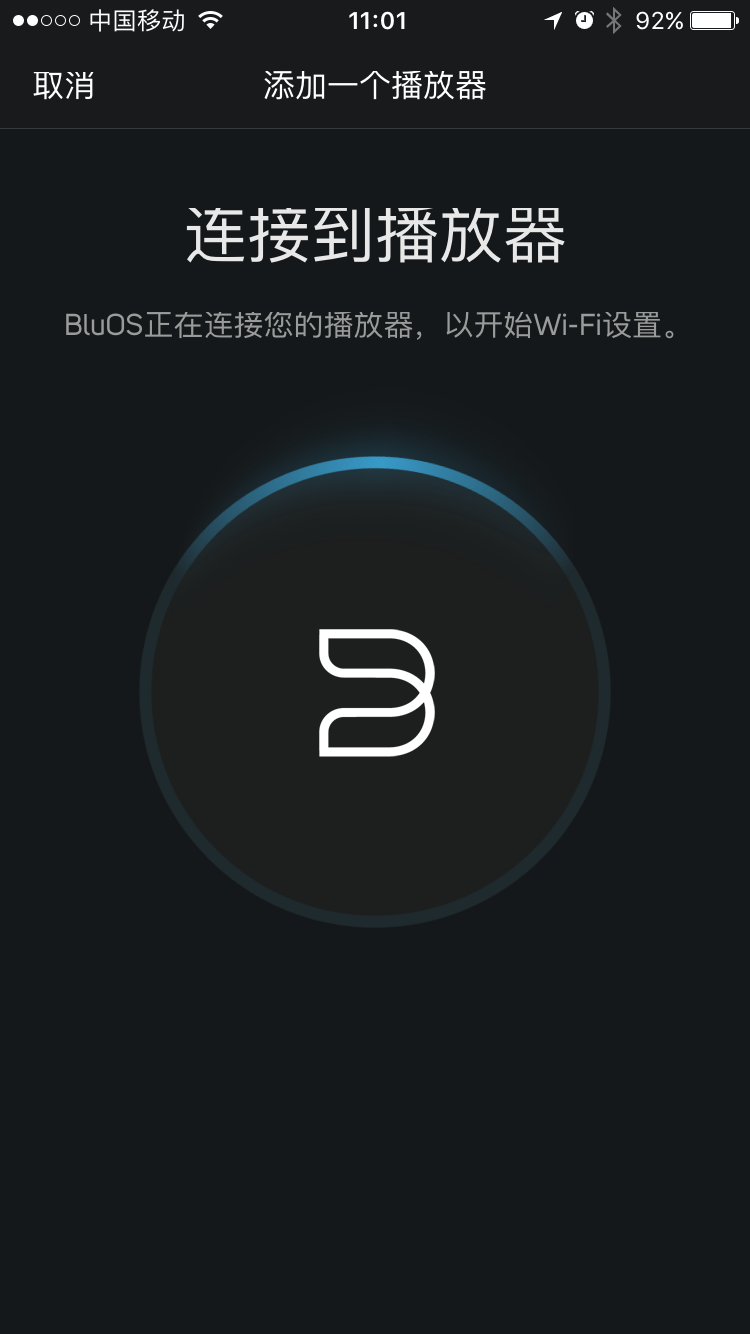
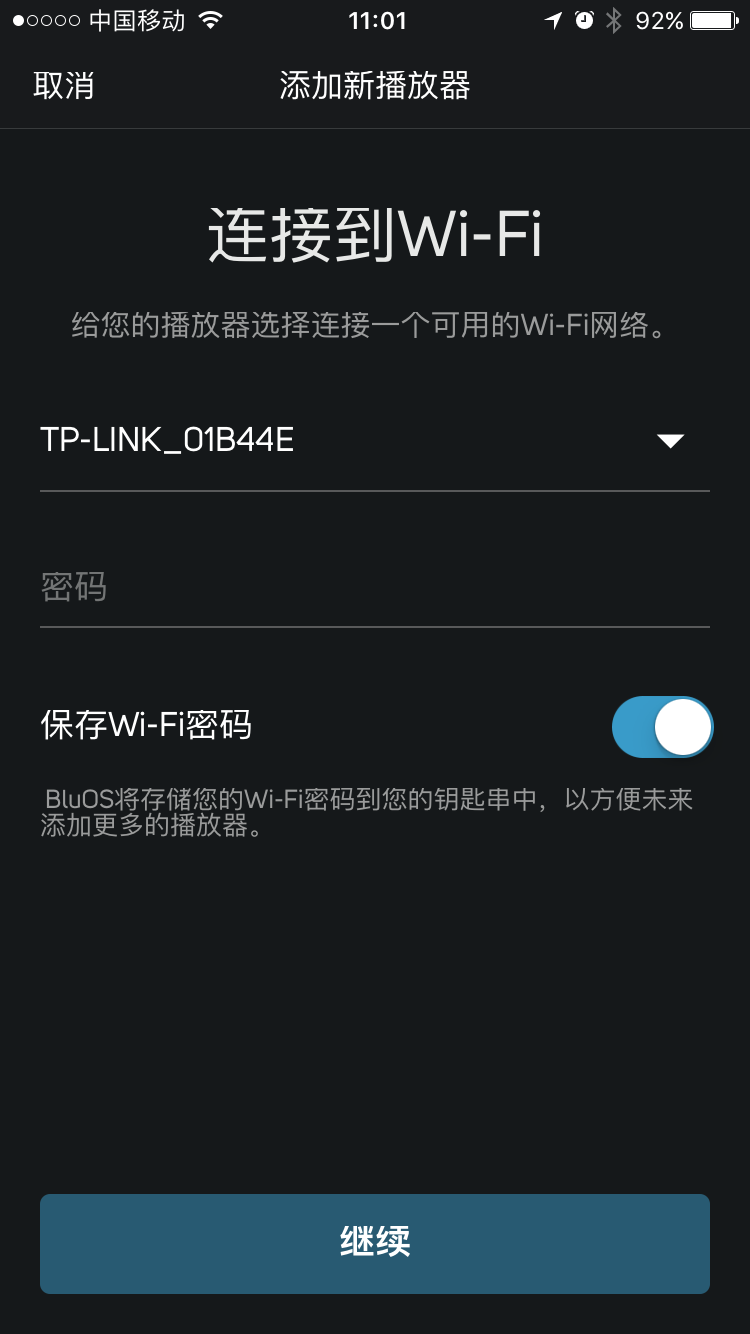
然後這一步就是,通過App的幫助,讓T758 V3連接到家中Wi-Fi
這時候,T758 V3正在連接家裡Wi-Fi,手機要重新連接好家中Wi-Fi,那麼就能同步控制到T758 V3,手機和功放都能連上網絡了
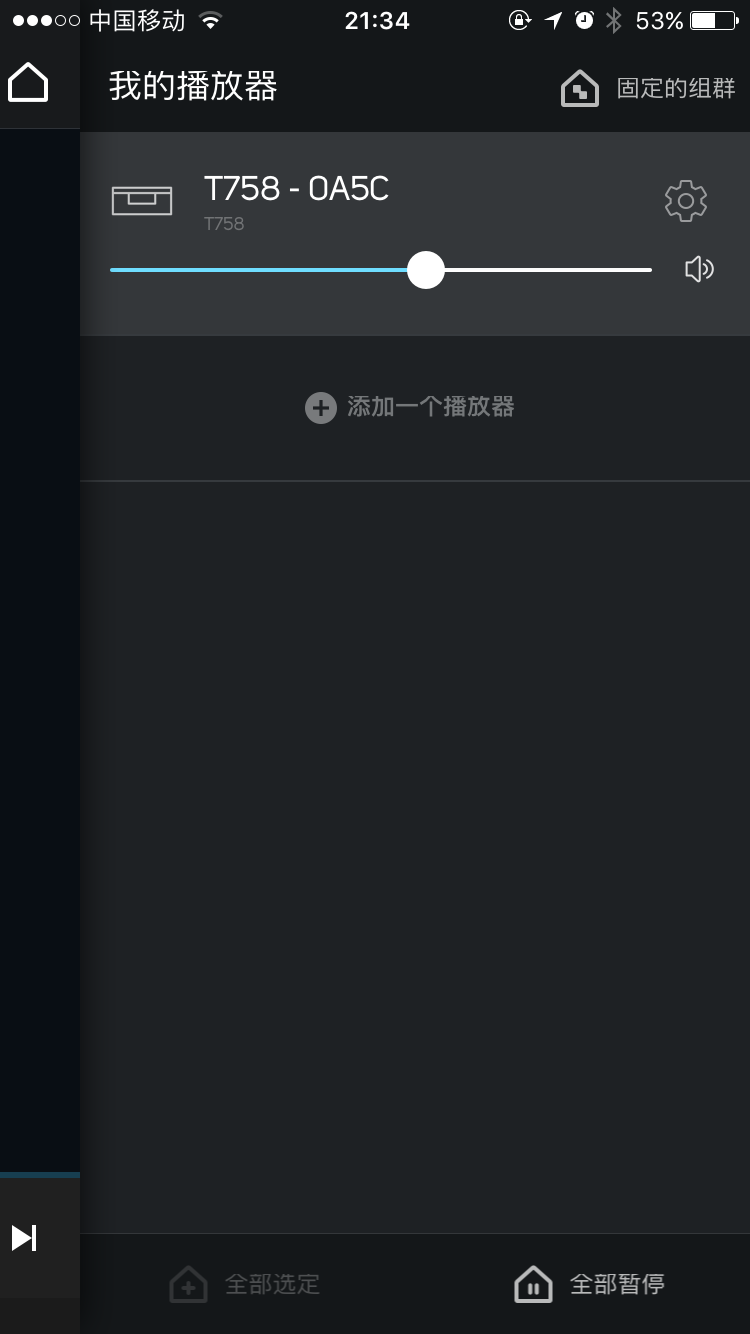
可直接通過手機控制音量了,並不需要遙控器在身旁
T758 V3結合BluOS,擁有很多便捷功能,包括連接家中NAS音樂庫,讓T758 V3變成高解析解碼播放平台
需要藍牙聽歌,也可以直接手機調配完成
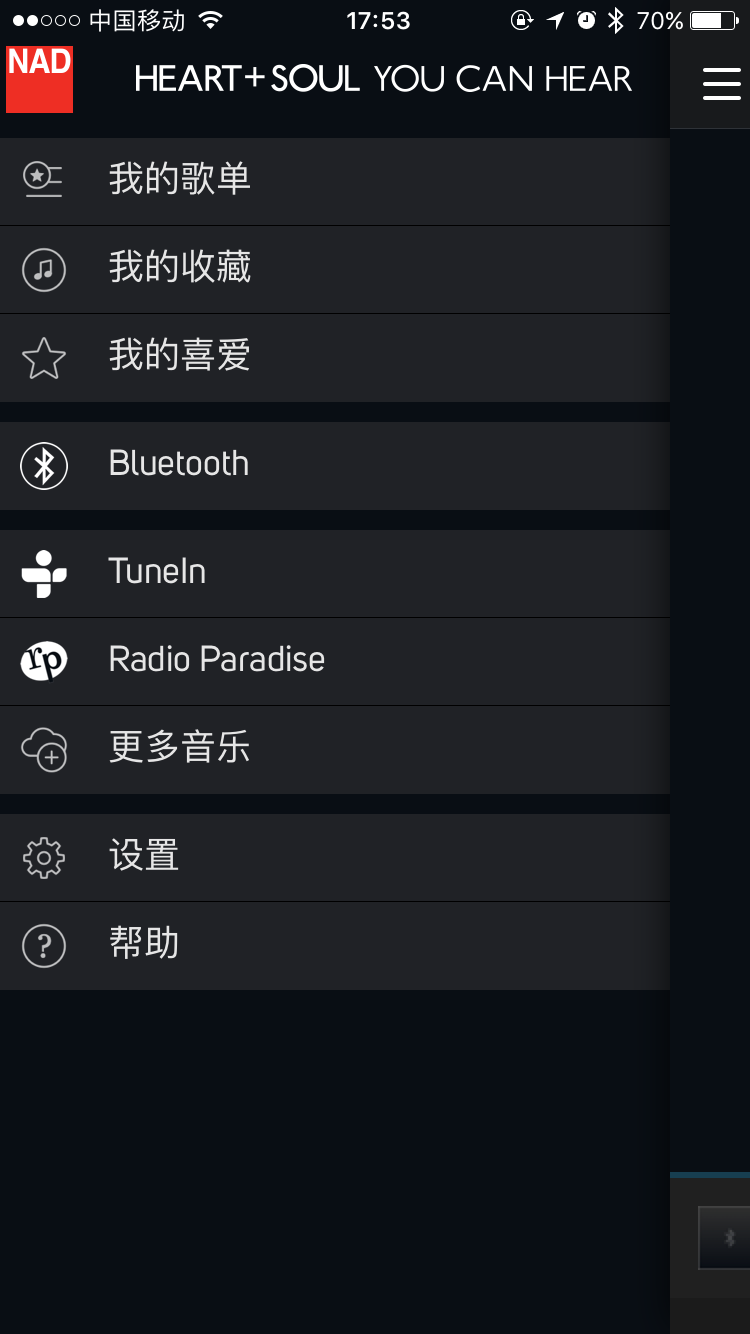
支持多房間播放操作
十分豐富的電台、網絡音樂資源
好了,連接好Wi-Fi後,小編想要先更新固件,那麼就要進入功放的菜單欄了
來到功放主菜單中,首先看到的是基本菜單項
在DSP選項裏面,可以看到Dirac-Live的開關啟用就在這裡選擇,還有唇形同步延遲設置。其實Dirac-Live的校正過程不在這個操作平台上,我們後續會介紹
這就是小編(之後)跑過一次校正,然後保存在機內的設置,可以通過這裡的開關,來對比校正前後的區別
第二欄的屏蔽音調控制,小編默認是打開的,即屏蔽掉而不作處理
多房間區域2的設置,可選擇輸入接口以及音量控制等
 設置菜單就比較豐富了
設置菜單就比較豐富了
自動待機是默認打開的,可以選擇多種控制項是否隨時待命
在這裡可以看到T758-V3支持的多個輸入接口
揚聲器的設置,放在了總設置菜單中,常用日系機的燒友一開始可能會有點不習慣
T758-V3的分頻配置中,需要說明的是,
根據小編多次設置並返聽,若是你把前置(不包括中置)設置為大,那麼前面的所有低頻都會交給前三處理,超低音不作用;
如果你這設置為小,並且為80Hz,那麼80Hz以下就交給超低音了,此時超低音是發聲的,而中置的話,則不影響超低音。
例如,中置設置為大時,只要前置設置為小並且80Hz,那麼前三個聲道80Hz以下的低音也會交給炮來處理,同時,中置因為設置為大,中置還是可以發出20-80Hz的聲音,與超低音相互補充。
小編為了整體頻段更加容易處理,基本上都會使用80Hz的分頻,偶爾某些歌舞電影如《愛樂之城》,電影中並無槍炮轟擊與打鬥,小編喜歡把中置設置為40Hz,讓中置發揮其人聲的魅力。當然,到了你家,就得按你家揚聲器的實際情況來分配
同樣的,這裡可以選擇頂置聲道的開關組數,分辨對應兩隻和四隻揚聲器,還有低音揚聲器的開關等
最低支持分頻為40Hz
最高為200Hz
後環繞可選擇單聲道或立體聲輸出
這裡是4隻頂置揚聲器的模式選項,頂置聲道支持前、中、後三個定位
揚聲器聲壓匹配,這裡可以通過Dirac-Live校準,也可自己根據聲壓計手動校準
揚聲器距離,建議通過Dirac-Live校準即可
聯動觸發開機的延時時間
進入到聆聽模式中
是關於杜比和DTS等的默認模式,實際上觀影時,依然可以在遙控器或功放前面板中切換

關於杜比和DTS的動態設置

顯示面板的顯示各種顯示方式設定
這裡是BluOS軟件升級以及恢復出廠
這裡才是系統固件的聯網升級
關於Dirac Live的使用流程,小編把它放到後面,我們先來看看機內基本的東西
由於機內有多塊、多層PCB板以及其他眾多緊鎖部件,這是一台功能頗多的AV接收機。
為了功放機能完好工作,也因為小編能力有限,故此就不把模塊一一拆卸出來比較了,所以這不算是「拆機」,「拆蓋子」倒是比較合適
先來看一下拆開後整機圖
小編這下終於證實,T758 V3一側這麼重,確實是因為巨大的變壓器
然後我們再仔細看看
、Hi-Res音頻處理、獨家MDC更換模塊、MQA高品質串流音樂(通過Bluesound)、NAD-手機控制Apps、4K-UHD-HDCP2.2、藍.jpg) 可見這裡貼了T758 V3支持的種種東西,包括杜比全景聲,dts-HD MA(DTS:X會在以後更新)、Hi-Res音頻處理、獨家MDC更換模塊、MQA高品質串流音樂(通過Bluesound)、NAD 手機控制Apps、4K UHD HDCP2.2、藍牙等
可見這裡貼了T758 V3支持的種種東西,包括杜比全景聲,dts-HD MA(DTS:X會在以後更新)、Hi-Res音頻處理、獨家MDC更換模塊、MQA高品質串流音樂(通過Bluesound)、NAD 手機控制Apps、4K UHD HDCP2.2、藍牙等

這個就是6.35mm耳機輸出口,滿足使用者的多用途
這就是MDC模塊的輸入輸出接口了,除了USB插口用來接外置各種發射接受外,當然還有4K-UHD的HDMI三進一出,還有數字接口如同軸RCA、光纖個兩個
找不到置頂聲道前級輸出的朋友,小編想說,其實就在這MDC板中
這是揚聲器輸出
這裡就是前級輸出,有前三聲道、側環繞、後環繞、超低音。後環繞還可以變成前置增高或者多房間輸出
各種模擬RCA輸入接口,除了完整的7.1輸入,還有4組其他源輸入
智能聯控輸入,包括12V觸發開關機,RS232聯控
因為小編實在沒有辦法獲得原理圖,所以暫時無法向大家介紹更多的內部信息,其實但從這表面上來看,也可察覺T758 V3在用料上的厚道,也算是種暗示吧
其實拆開了機蓋,主要是讓大家看看裏面基本裝了什麼東西,看看樣子,並不會意味着越重、越厚、越多就會如何,君不見頂級Hi-End牌子FM的機型如何地纖細,內部線路甚至不怎麼有「觀賞性」,但是FM的聲音,真的不到你不服
好了,繼續看看裏面的

這是拆開後可看到的第一層版面,下方小編看到的是電源供電模塊
這塊就是功率放大管的散熱片,明顯比眾多日系同階機型甚至更高階機型,要厚實很多,底部有散熱風扇,
前面板的連接以及風扇供電線,都用PCB版隔離好,其中電線扎穩,顯示屏排線穿過PCB版穩固
需要跨過散熱器的線材,都用PCB版熱隔離,並且扎帶綁緊,以免平常使用和運輸時晃落到散熱片中
 這是散熱風扇的供電,其並不是一條線從電源模塊接到風扇的,而是另外使用了轉接隔離處理
這是散熱風扇的供電,其並不是一條線從電源模塊接到風扇的,而是另外使用了轉接隔離處理
其實在電源供電電路板多畫一個風扇插頭封裝,直接把風扇線插進去電源板,也很簡單
但NAD沒這麼做,也體現了其對影響音質中的其他用電器件的小心對待。
T758 V3為什麼會那麼重,除了中間的大電容之外,筆者在搬動功放的時候尤其感到右手方的重量,原來就是T758 V3的變壓器
相當有分量,T758 V3有相當紮實有力的聲音表現,變壓器肯定是有功勞的
除了MDC模塊的雙面隔離外,這電源輸入口也有黑色板隔離,處處體現對機內各種高頻、低頻電路訊號源的細節處理
這是T758 V3的耳機輸出部分,輸出口在功放前面板左下側
可以看到底部的散熱風扇,T758 V3的發熱很低,小編在持續使用大半天的情況下,觸摸頂蓋時,連溫熱也算不上。
這是前面板的輸入模塊,分別有MIC、一組RCA等,讓不方便繞後連接線材的用家有快捷的方式
最上方的PCB版,集合眾多數字、模擬處理以及放大控制等
在圖的左方,來自MDC模塊的HDMI數字源輸入、頂置聲道前級輸出以及其他各種數字輸入源,都要通過轉接板,可以看到一大排鍍金引腳接觸,並且輸入輸出模塊與數字處理模塊有板間隔離和防靜電隔離

採用JRC的NJW1298F作為電子音量控制

搭載了一顆Renesas的M16C 16位處理芯片,這顆IC在抗電磁噪聲方面是特長
外圍晶振頻率大概為11.059MHz
移位寄存器採用德州儀器8bit的cm094b(左側),右側的六路同相緩衝轉換器74HC4050,可將高頻電路中15V高電壓轉換為2V電壓使用

這裡是智能聯控部分的輸入電路,基本採用的德州儀器TI的方案
這組線是連接前面板輸入模塊的
這裡是多聲道數字訊號處理傳輸接線組
外圍電路中,大量使用Acon中元的電解電容
上方整齊的黑色插接器,就是模擬Audio-in輸入部分

這就是NAD的拿手好菜——可更換的MDC模塊

MDC模塊添置黑色板子,作為靜電隔離,特別是有高頻訊號傳輸的PCB模塊中,這個是相當重要的

除了裏面之外,外面也有黑色板片進行靜電隔離,整個MDC模塊都是雙板雙面隔離的,當然,兩邊頂蓋板連接都會有減震海綿
MDC模塊小編就不拆出來了,可以看到這裡留下了一個開關以及USB按鈕,不知是否為工程調試之用?
另外,還有一個電容,因為背板與機箱距離的原因,最終手工彎曲到了板內,並且使用熱縮套管保護以及粘緊固定
MDC模塊安裝十分緊固,除了連接功放裏面的雙插頭轉接大板,和機箱後面看到的螺絲緊固外,還添置一塊鋁板配合塑料快裝螺釘,進行板間距離固定,讓MDC模塊的正常工作更有保障
 這裡是MDC模塊連接核心處理板塊的轉接版
這裡是MDC模塊連接核心處理板塊的轉接版
說起MDC模塊,這是NAD的拿手絕活,
AV功放機在數字技術更新這麼快的當下,於傳統影音行業中,它們就是快速消費品。
不過NAD具備MDC模塊化設計,在T758 V3最左側帶有HDMI、頂置聲道前級輸出、數字輸入等接口的模塊,是可以進行硬件更換更新的
當最新的HDR、HDMI等技術進行更新後,T758 V3並不會整台淘汰掉,只需要通過購買新的模塊化板卡,就能輕鬆支持,
能讓自己保持持續競爭力,大大延長了技術壽命,沒有浪費掉其他傳統技術模塊,也為用家省了一筆開銷。
可以看到功率放大模塊中,每個聲道的分立放大,以及SL、FL、C等的命名中,可得知它們分別是左環繞、前置左以及中置聲道等等
一整排的功率管

可以看到NAD的焊錫是無鉛環保的
看完機內一部分電路之外,我們來看看關於Dirac Live的操作
在剛接好功放機的時候,小編先是關閉Dirac Live一直使用了幾天,再去開啟Dirac Live校正,來對比效果的。
Dirac Live的計算量比較大,需要通過電腦軟硬件配合完成,
然後再通過Wi-Fi傳輸,寫入到功放機中,在開始校正之前,不妨先更新一下功放的固件版本
另外,MIC並不是接功放前面板的孔,而是接入外置部件的MIC輸入孔裏面,這裡NAD已經提供了接入部件
這就是外置的模塊了,裏面分別有藍牙、WIFI、MIC的連接,還有一條延長線
將USB口接入到MDC模塊USB口使用即可
其實外置的做法,主要是針對可更換模塊的,無論更換哪個模塊,這個都會作為常用功能一直保留使用
如果你選擇更換新模塊,那麼這個外置模塊就不用你重新掏錢買了
在電腦中安裝Dirac-Live軟件
打開軟件前,首先得保證T758 V3與筆記本電腦連接在同一個Wi-Fi並且信號穩定,軟件就會自動連接到功放,若不然,可能會碰到筆記本軟件搜索不到功放的情況,確保Wi-Fi信號正常後,只需再次點擊Rescan即可

搜索到功放之後,得加載MIC的配置文件,點擊Load-file添加配置文件,然後點擊右下方Proceed繼續
在聲壓校正的環節中,
根據官方建議,小編首先得將Input gain輸入增益開啟到最大+20,然後Output volume輸出聲壓設置為最小。
把MIC放到聽音位置,點擊Test按鈕,揚聲器開始發聲,
根據Level讀條,撥動右方的Channel volume,讓每個聲道的讀條盡量精準落在-12當中,實現聲壓統一。
在這裡要提示的是,一定要先設置好輸入增益和輸出聲壓,才能夠進行聲壓匹配校準,
不然在MIC拾音後,輸入聲壓並不能達到要求,在後面的拾音校正部分更是會因為檢測到聲壓太小而發生錯誤。
若是遇到拾音過程中,藍色Level讀條並沒有動,即便是很大聲音了,
那很有可能是Wi-Fi信號不穩定,只需耐心等待一會,並多點幾次即可。
拾取超低音聲壓時,記得打上勾
聲壓校正好後,就會進入拾音界面,
這裡提供了三種拾音模式,分別對應單個皇帝位的Chair、沙發寬範圍拾音以及針對更大空間的Auditorium,這個的拾音位置相對較廣。
小編這裡以沙發模式為例
這裡需要注意的是,在軟件中間,有個點擊選項,可以從三個角度看到這9個拾音點的前後高低皆不同
這是大視聽室的拾音位置,請看清楚灰色的點,加起來總共有9個拾音點
當所有位置拾音完畢後,比較有意思的環節來了,隨後彈出的界面,可以比較直觀地看到拾取的情況,
其中,所有的左右聲道,包括前置左右,側環繞左右,後環繞左右,頂置左右聲道等,其曲線都是可以合併分析並且合併處理的
同時也可以拆分處理。
首先是點擊Load Target,選擇內置文件RoomFeel EQ
在界面中橙色的線,就是你點擊Optimize後,Dirac Live可以修正的曲線目標。
在這裡比較有意思的是,
你可以通過點擊曲線兩邊中間的拉伸按鈕,來選擇修正曲線的頻率範圍。
這個的好處就是,能夠手動靈活避開其實不需要修正的頻率點,以及靈活選擇你想要修正的頻率範圍,
這裡小編並不建議用家過多修正高頻段的範圍。
選擇了你需要修正的頻率範圍後,可以通過移動線上橙色的點,實現你想要的最終修正曲線,
這個可以根據燒友們常喜歡用的REW或者XTZ儀器來輔佐完成。
因為這裡通常會出現這一種情況:在Dirac Live這個界面裏面,你雖然把想要修正的橙色線拉得很平直,而點擊修正後,界面給出的曲線也相當平直,相當好看。
但是你通過第三方軟硬件檢測後,發現如果還有自己不滿意的地方,那麼這個手動點調整,就非常好用了,
可以根據第三方儀器的輔佐,在儀器拾得曲線之後,在同期的Dirac Live界面中進行相對應的削峰調整,
若是Dirac Live的平直曲線,實際上在其他儀器檢測中還有峰出現,那麼可以在橙色曲線上,再繼續壓低,然後通過第三方儀器驗收。
若是Dirac Live拉出平直曲線後,在第三方軟硬件中看到某幾個點削太過了,形成了谷,而實際上原本曲線上的峰只需要壓低一點點就可以了,
那麼可以在橙色曲線中,把曲線適當抬起來,直到第三方儀器驗收相對平直即可。
另一個好玩的是,這條曲線支持高精度的多點調整,雖然你看到的圖片只是三個點,其實還可以通過鼠標雙擊,生成更多的點,來根據實際曲線不同的谷和峰以及第三方觀察情況,進行超高精度的拉伸處理
就這樣,整個Dirac Live就可以很好地發揮作用了。
拉曲線之前,首先得加載RoomFeel-EQ配置文件
左右聲道可以做相同處理
當你鼠標移動到曲線位置後,還可以精確看到坐標值,即是該頻段的聲壓
點擊All(before)後,可以看見所有揚聲器的拾音結果,相對比較宏觀
修正範圍可選擇
所有的左右聲道曲線,都可以獨立處理
處理頻段選取範圍有限,這也是明智的,高頻段其實不需要太多修正。這裡最高處理點是500Hz
最低處理範圍大概在17Hz左右
把右方英文操作指示隱藏後,圖表就能更容易編輯,能更高精度控制
這裡是關於超低音的管理,高頻段拾取的環境音可以忽略,
這裡也是可以通過搭配第三方如XTZ儀器,把超低音的曲線拉好,從低音更均衡,更能發揮該有的威力
當你把目標曲線調整好後,點擊「Optimize」就開始修正曲線,
在軟件運算的時候,筆記本靜止的風扇開始猛轉了
修正完後,曲線所示,看上去確實高度接近修正目標值。
有一定經驗的燒友,可以通過第三方工具再次驗收,
要求相對不高的燒友,可以直接把曲線拉直後,保存即可,
然後再選擇Dirac Live的開關對比,選擇自己想要的聲音
超低音修正後曲線
打上「before」鉤後,可看到修正前後曲線對比

在右下方後,分別可以儲存校正文件以及加載校正文件,支持儲存三組,以方便經常玩不同器材、不同擺位的燒友
隨後小編得知,NAD除了內置著名的Dirac Live校正系統,還會再新增一個SPEAK IQ校正系統,只要升級固件就行
DTSX也會新加入支持
這個SPEAK IQ的操作會比Dirac Live更加簡單易上手,這兩個校正系統,機內都會內置,讓發燒友自己選擇。
如果覺得自己是新手上路,那麼SPEAK IQ可以輔佐你把簡易地把聲音校正好,
如果感覺到自己已具備一定的手動能力,那麼Dirac Live可以協助自己進行更好的調試。
個人主觀聽感筆記
在試聽環節內,筆者先後通過使用另一台價格稍高一些的日系合併機,與T758 V3對比,以及兩者使用同樣的後級來輸出對比。
在聽完T758 V3的表現後,再想想其萬元下的價位,其性價比確實相當突出。
無論是電影和音樂,T758 V3都有歐美機型的傳統優勢——很低的音染色,這是同價位之中的閃光點,
在多聲道音樂的演示下,T758 V3音染低的優勢更加凸顯,從人聲、齒音、沙錘以及眾多樂器都能感受到那份比相近價位機型更自然的音色。在比較之下,T758 V3並沒有顯得尖刺的高頻音染
例如愛樂之城、極寒之城、極盜車神等具備超多音樂以及很多豐富背景音的電影,小編感到相對更自然的音色,能帶來更動靜分明、更像真的聽覺感受。
T758 V3聲音都十分紮實,在觀看《疾速追殺》的巷道戰中,自動手槍聲堅實有力、散彈槍聲結實有厚度、多方交戰子彈軌跡十分清晰,而且槍聲紮實而不刺耳、整體聲音不凌亂,就像是一種更高級的聽音感受
在觀看《神奇女俠》的強衝擊波瞬間中,T758 V3展現出厚實而速度不慢的衝擊感,人聲居中有厚度而不混散。
最後
T758 V3的優勢和性價比十分凸顯, 60W×7的真實驅動水平;萬元下價位卻帶有7.1.4全景聲;支持4K UHD並且MDC模塊化設計讓功放可持續更替新技術;BluOS智能操控可訪問家庭共享本地音樂庫,實現高格式家庭音樂點播並支持多房間音樂;高端的Dirac Live校正,支持多點校正、頻率可控、多保存方案;
聲音低染色、更自然、不尖刺、結實有力、有厚度、聲場不凌亂,這就是NAD T758 V3。
它或許是許多愛好者心中的性價比全面之選。
(全文完)
若是你是在微信公眾號中看到這篇文章,想查看原汁原味的高清原圖,請點擊下方的「閱讀原文」,就可進入到「Fi-Play.com」的原始文章中
若是你是在外部網站中看到這篇文章,想查看原汁原味的高清原圖,細看展示的器材,還請轉入到以下地址:http://www.fi-play.com/?p=29933
感謝大家的閱讀,要是覺得還不錯的話,還請繼續關注我們的網站以及公眾號消息
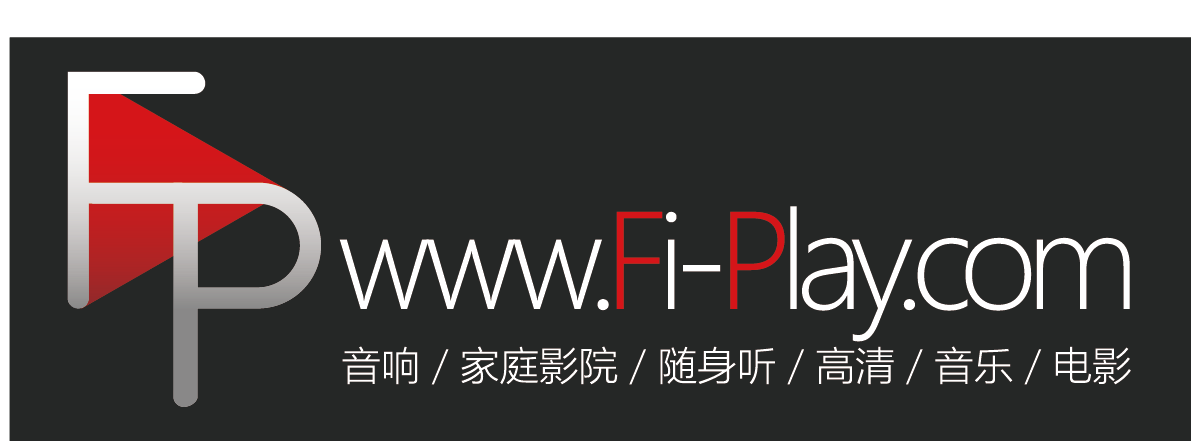





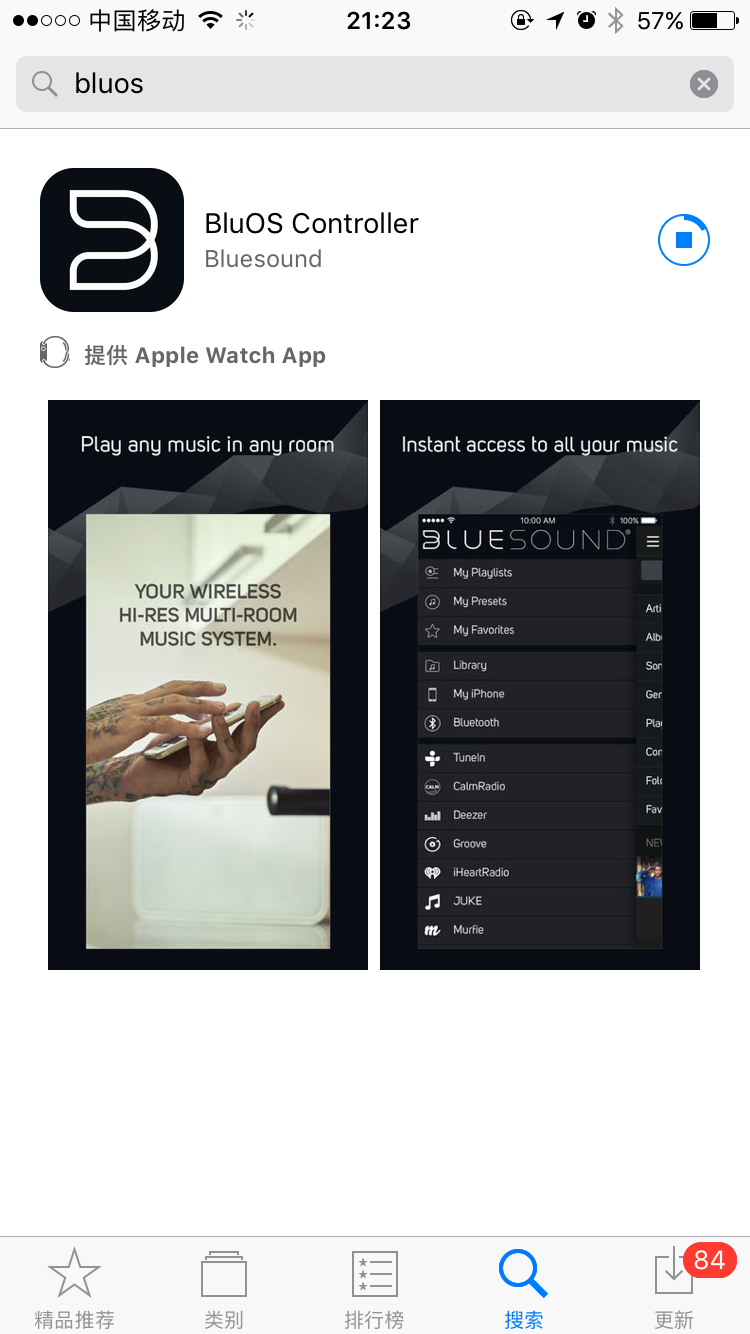
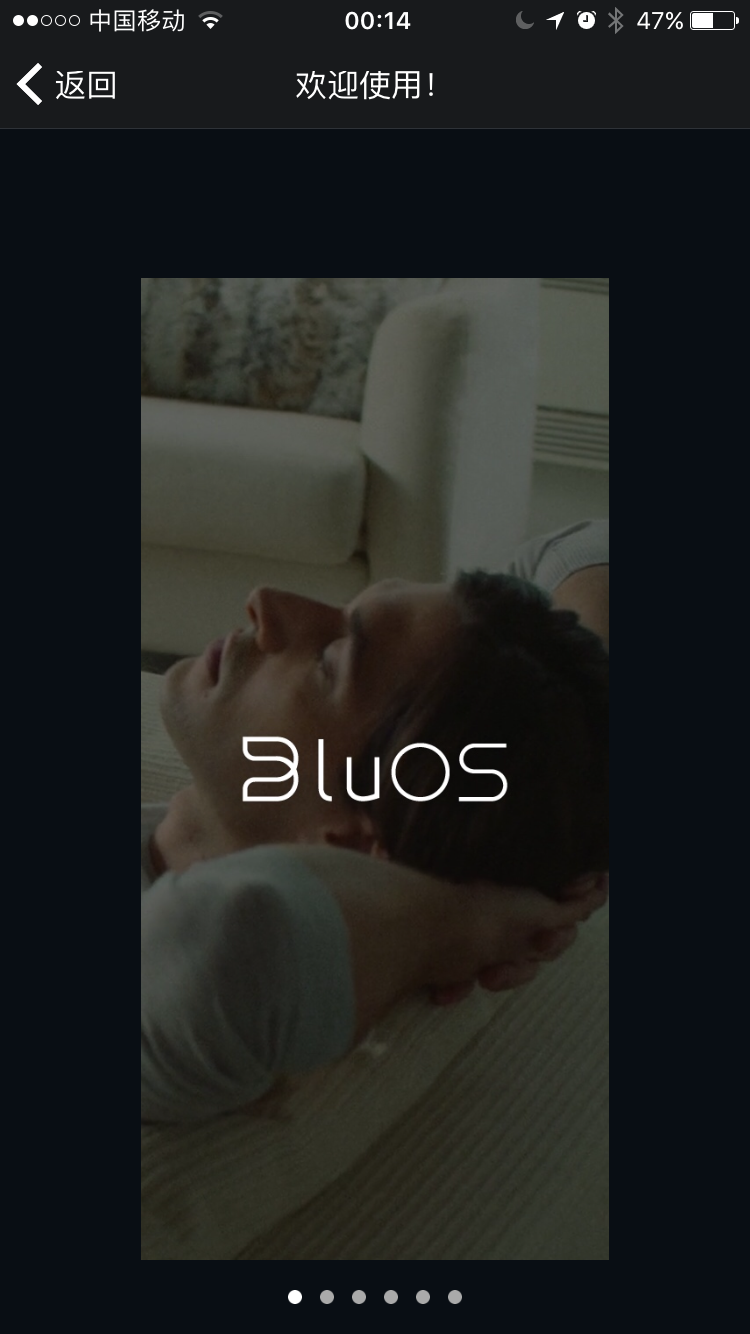
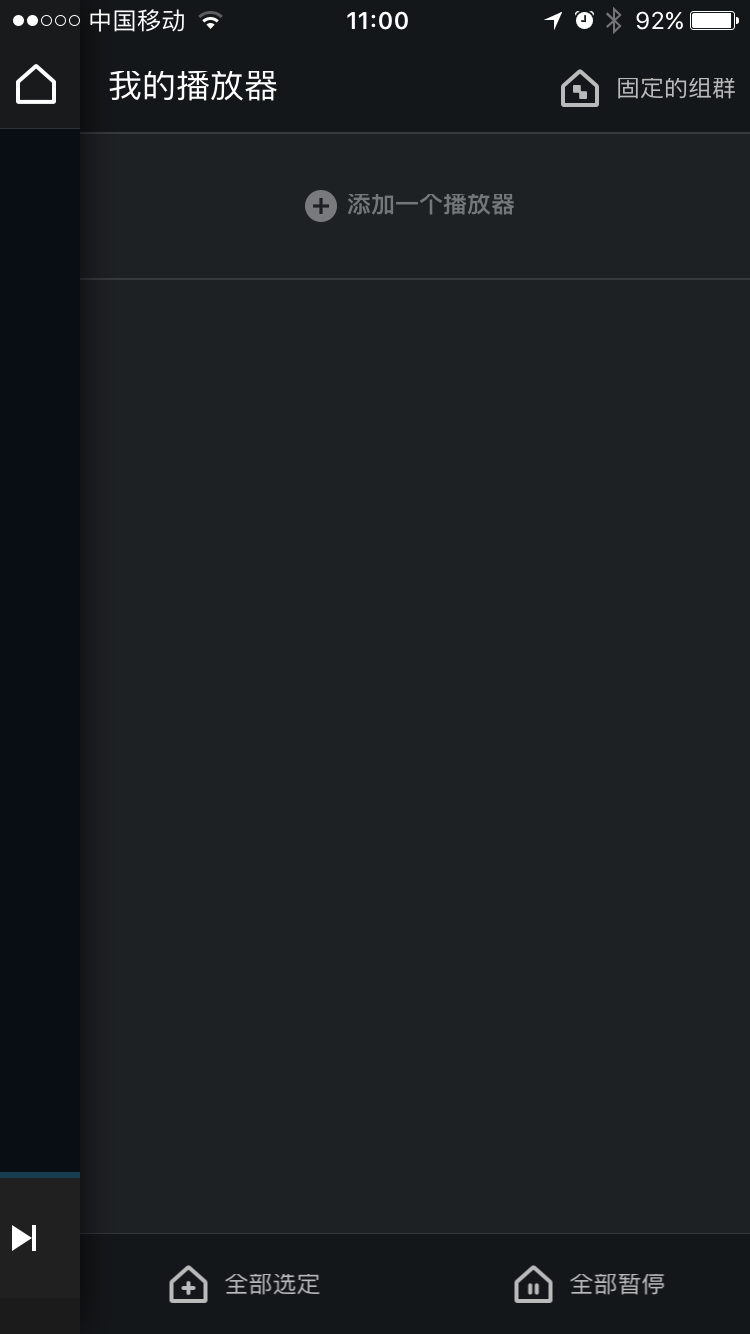
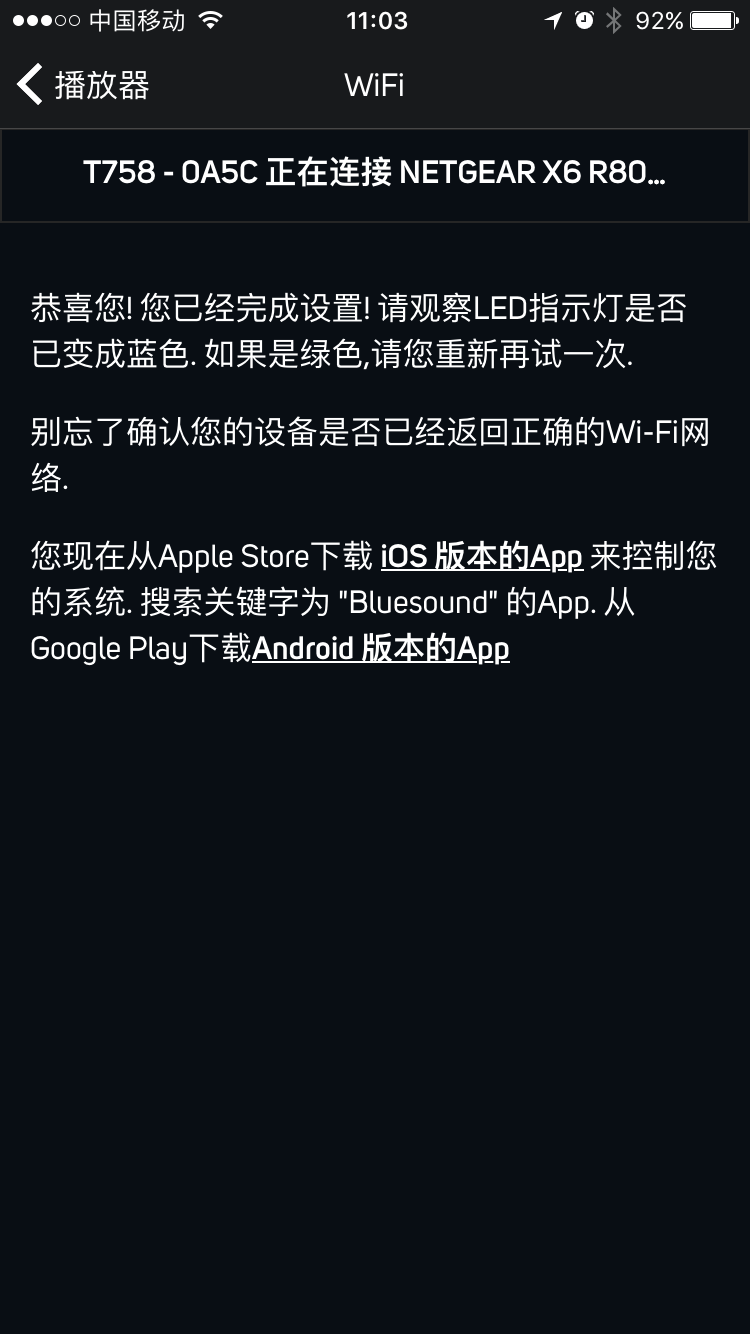
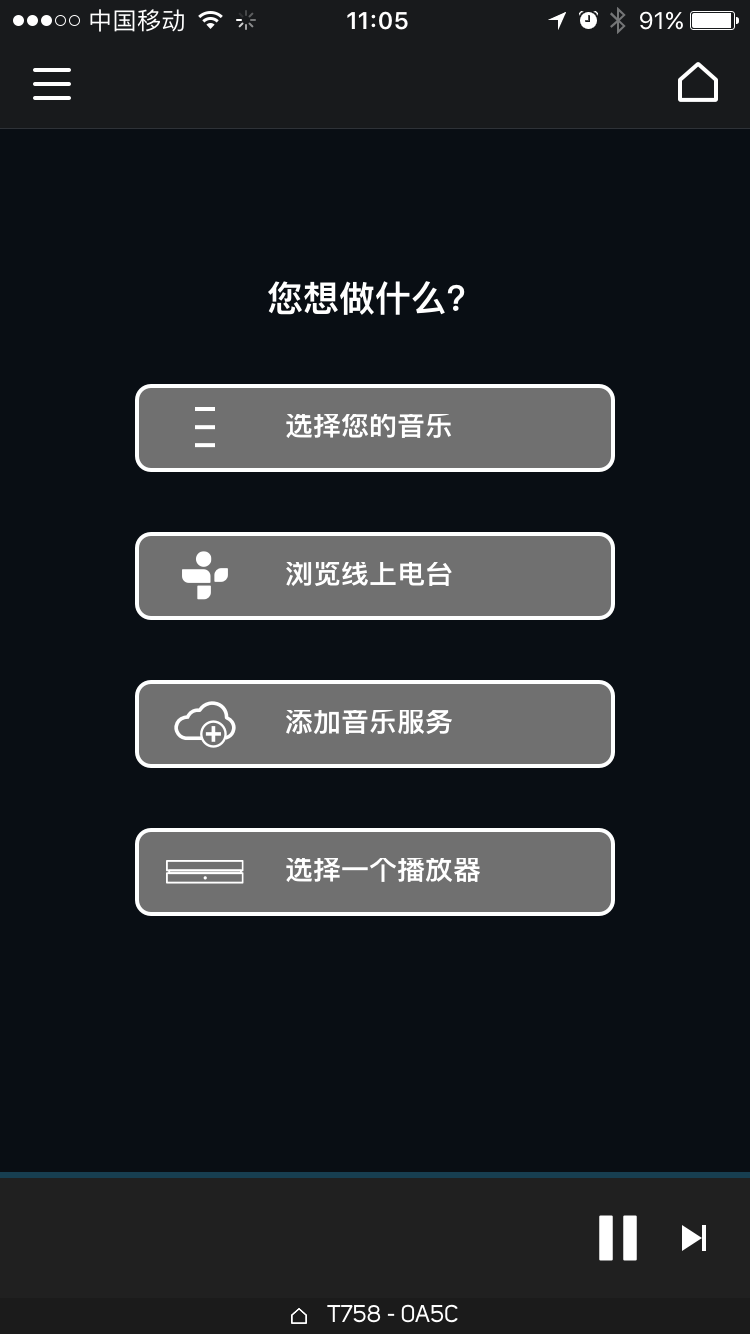
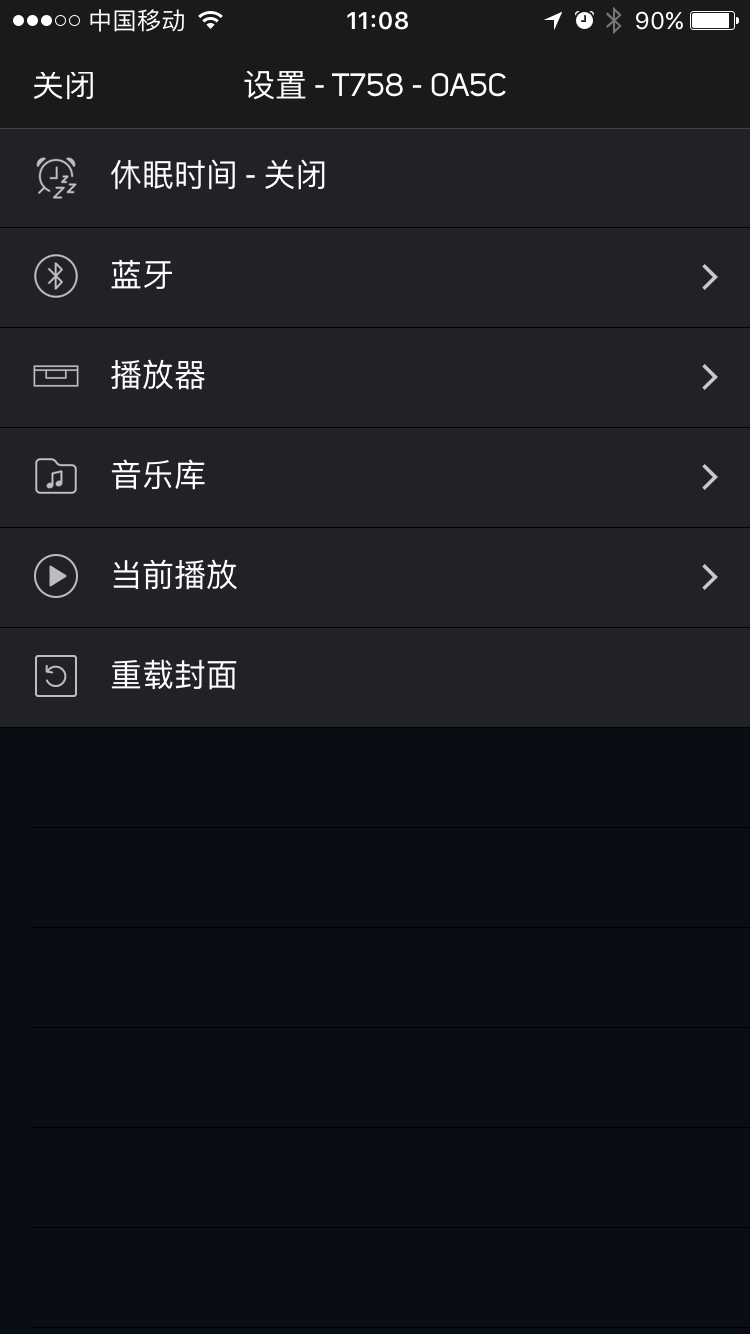
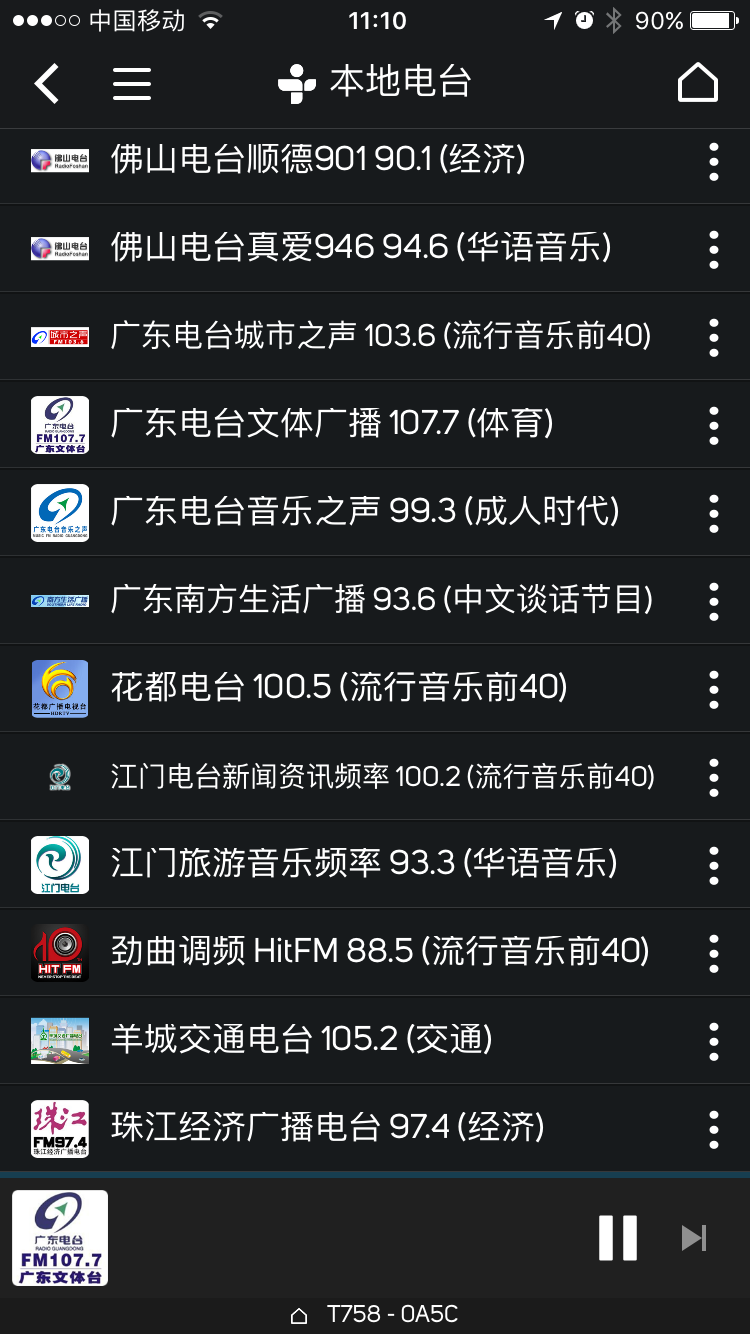
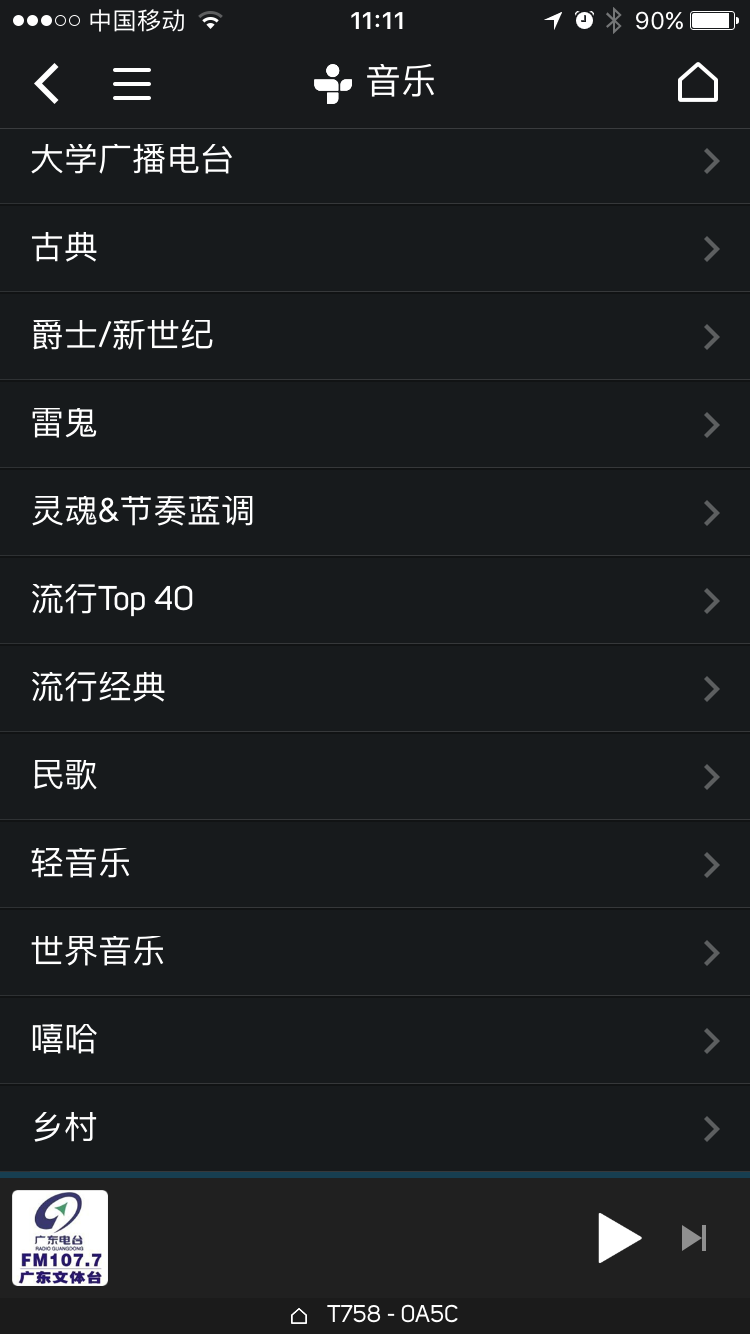
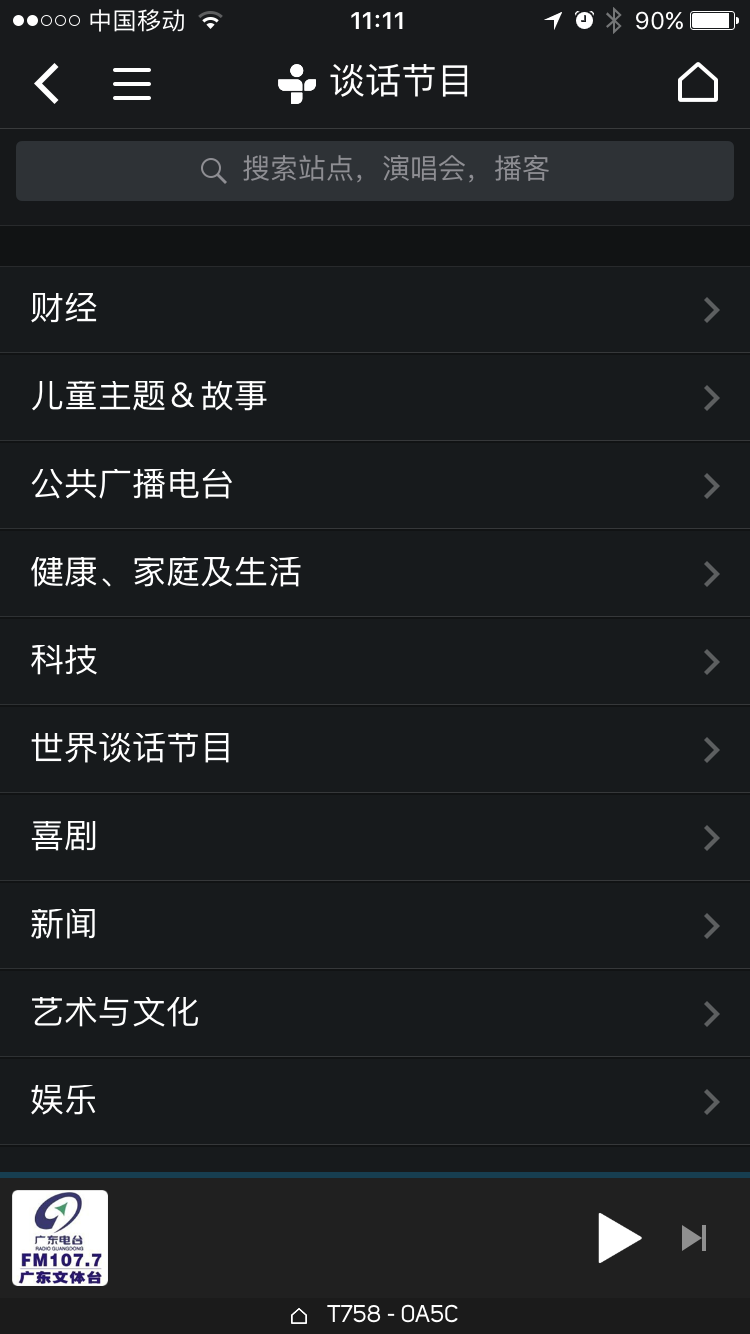
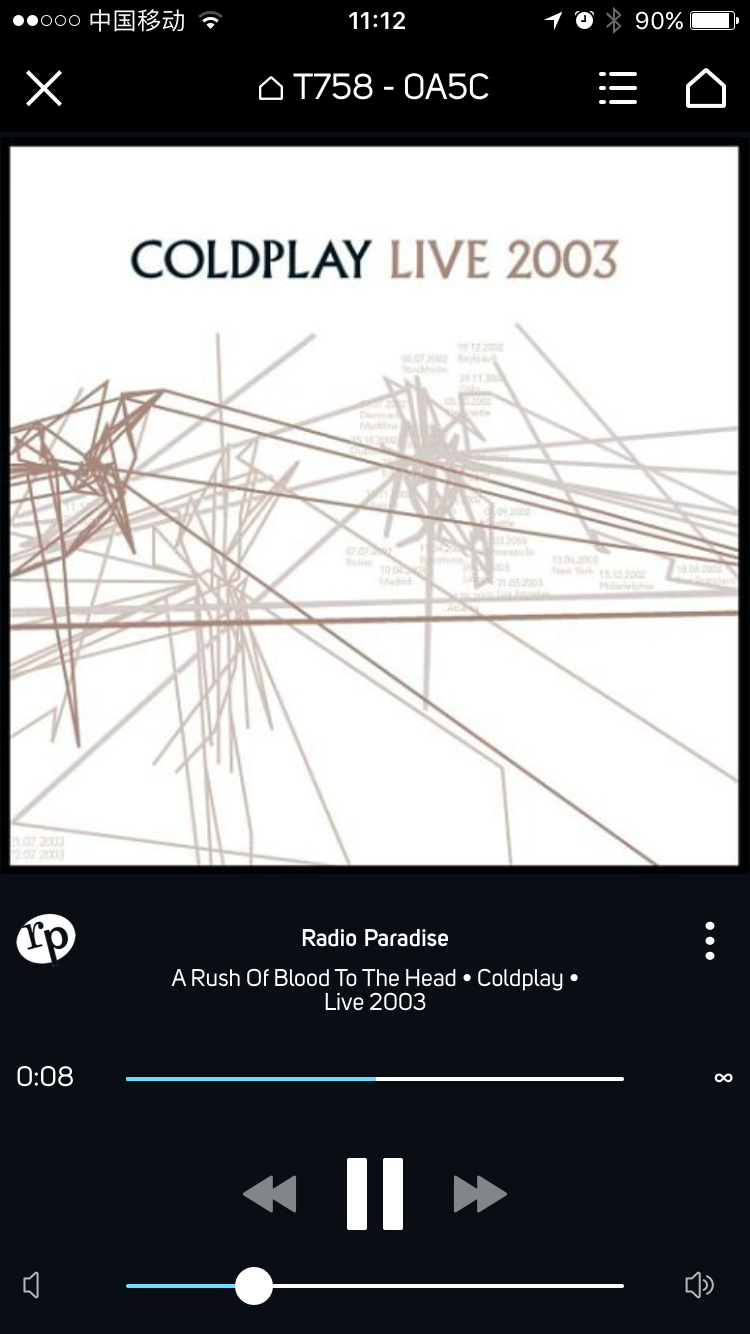


































































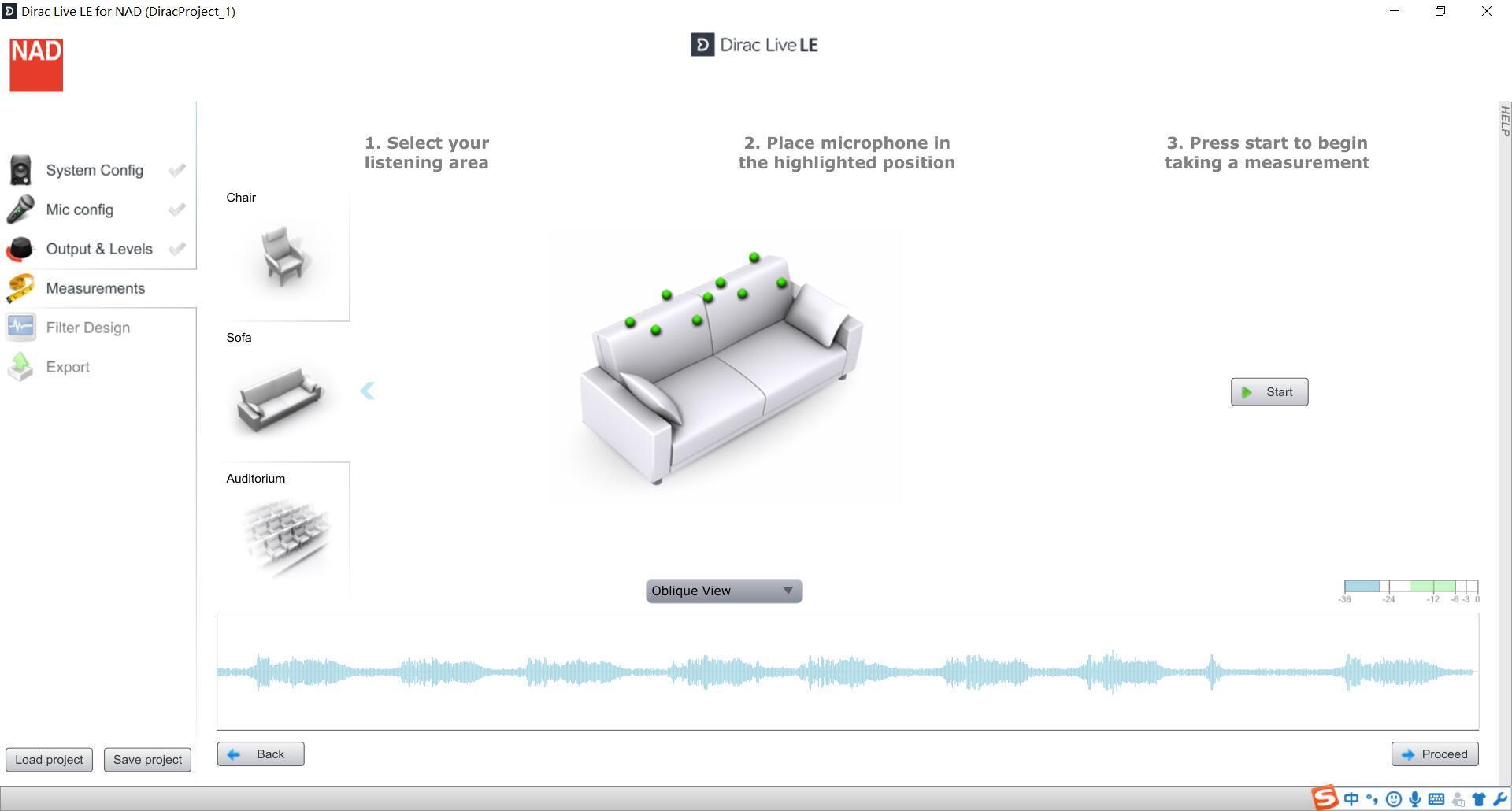
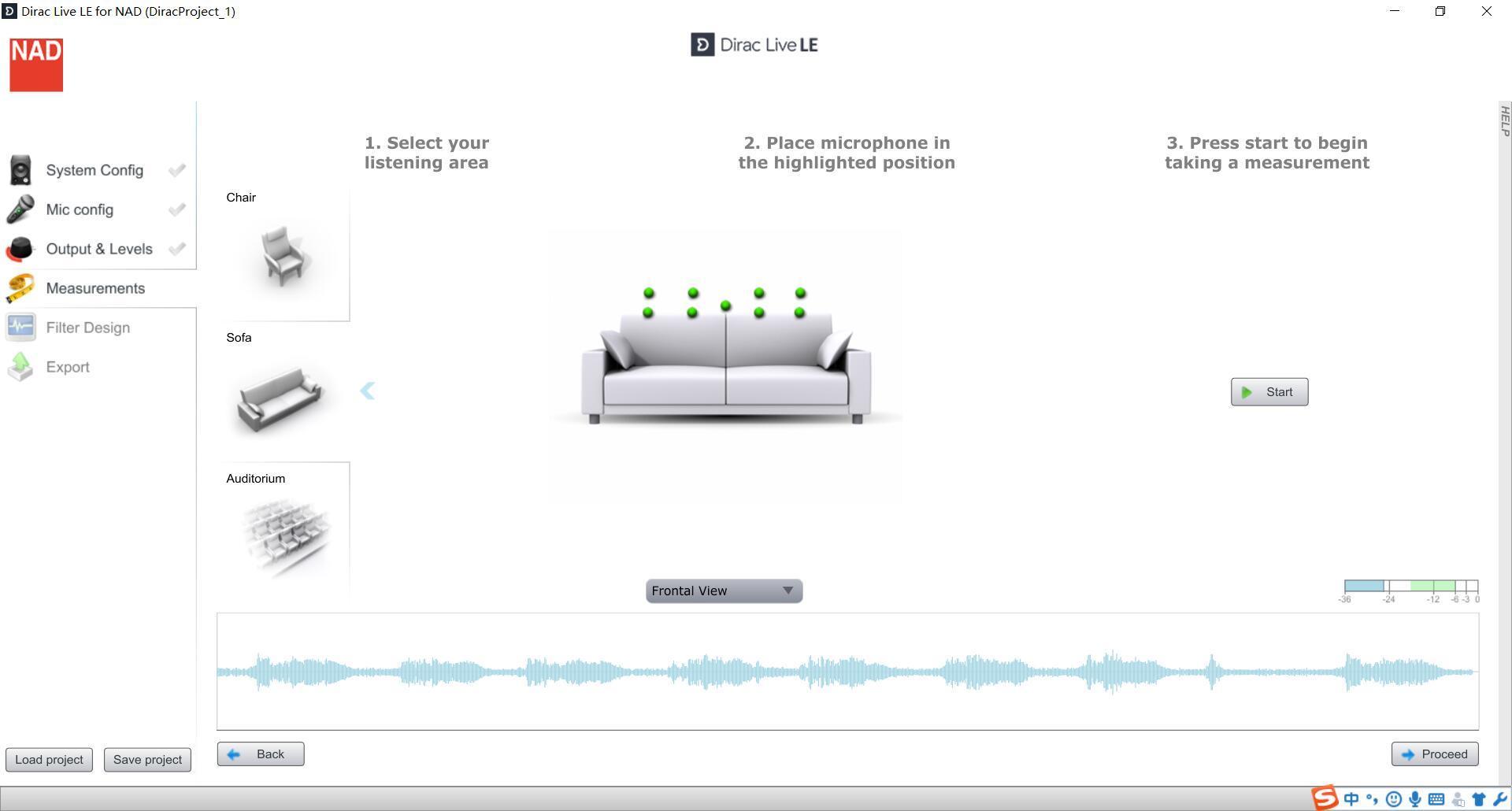
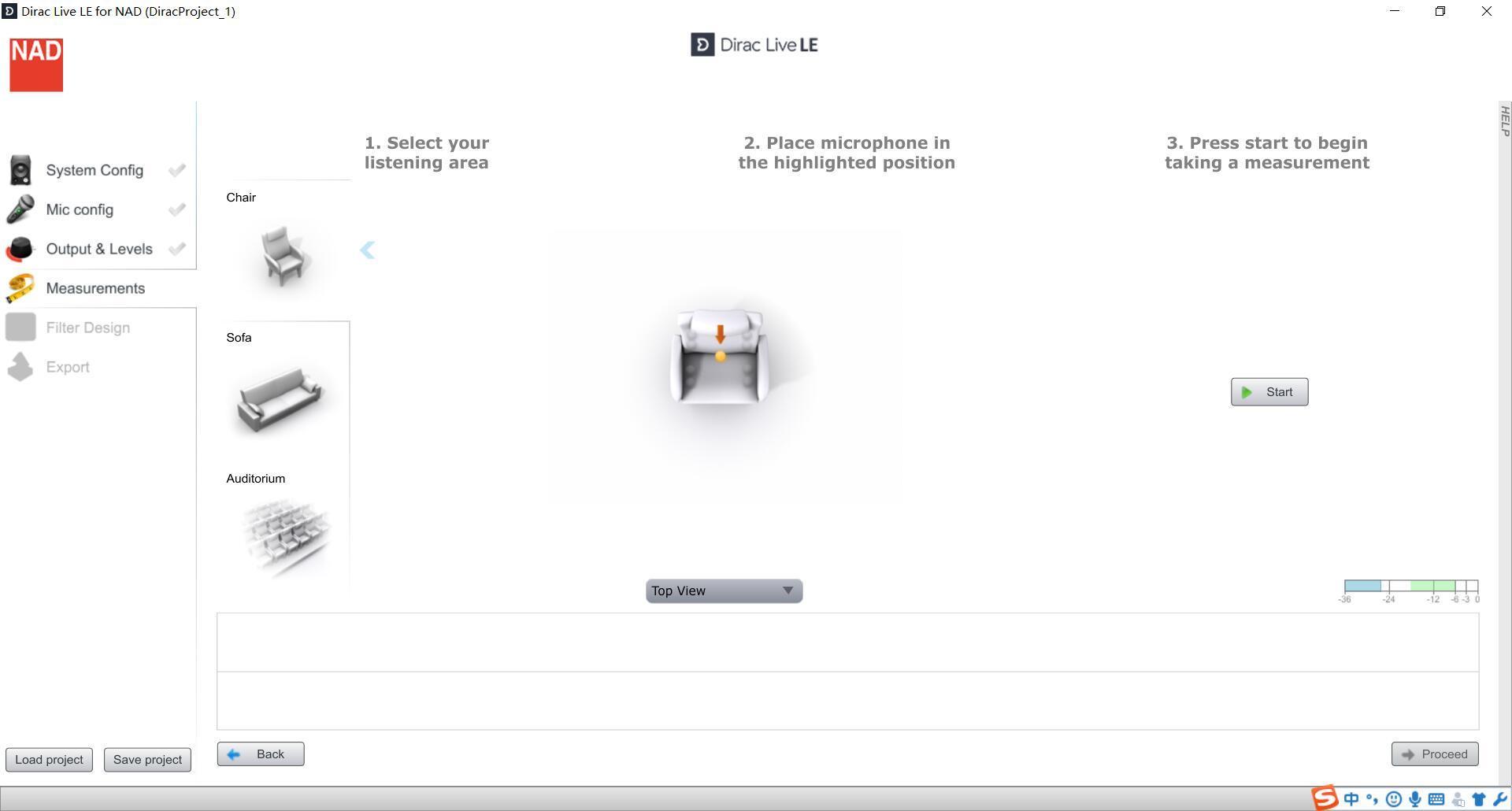
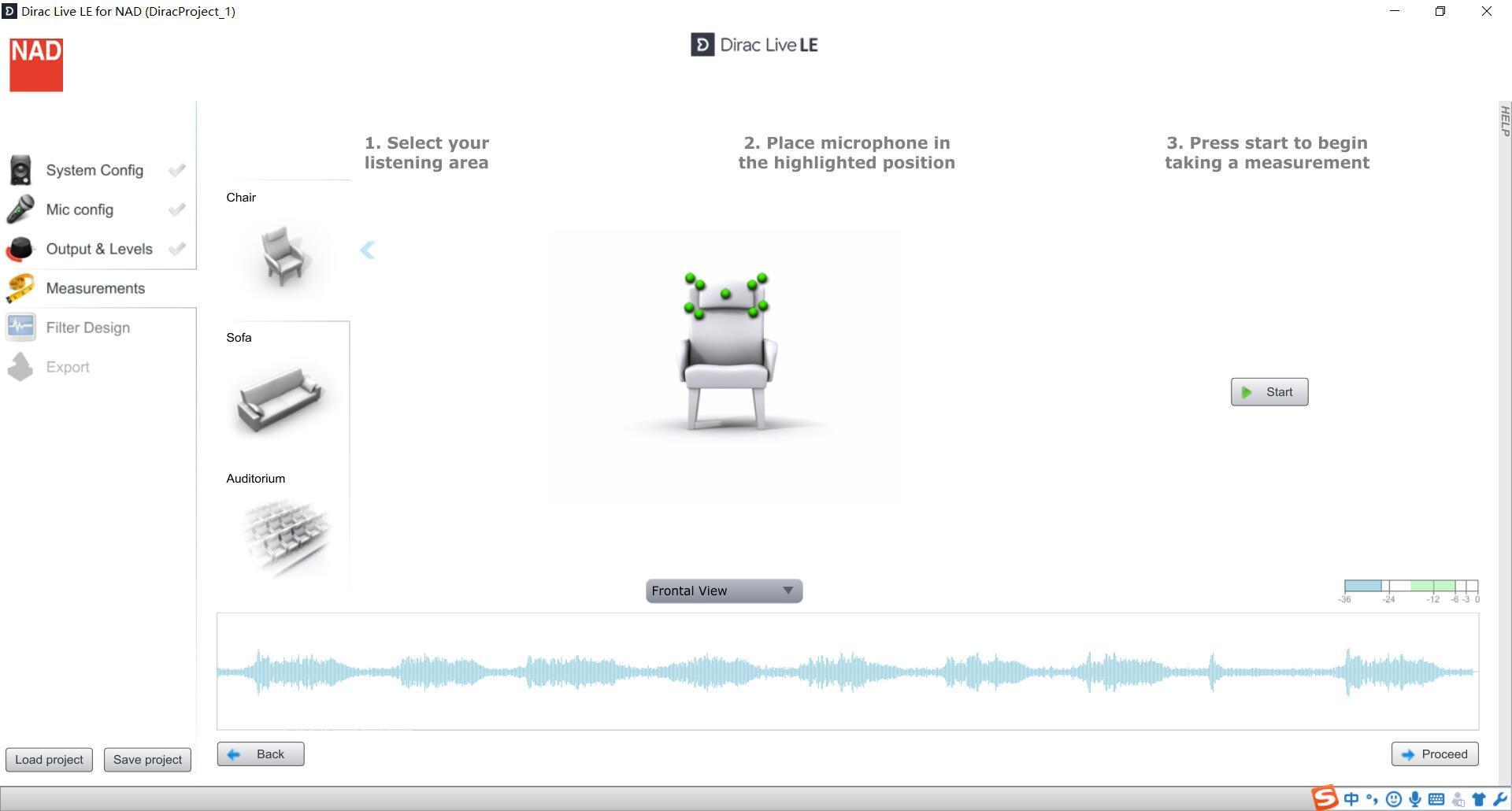
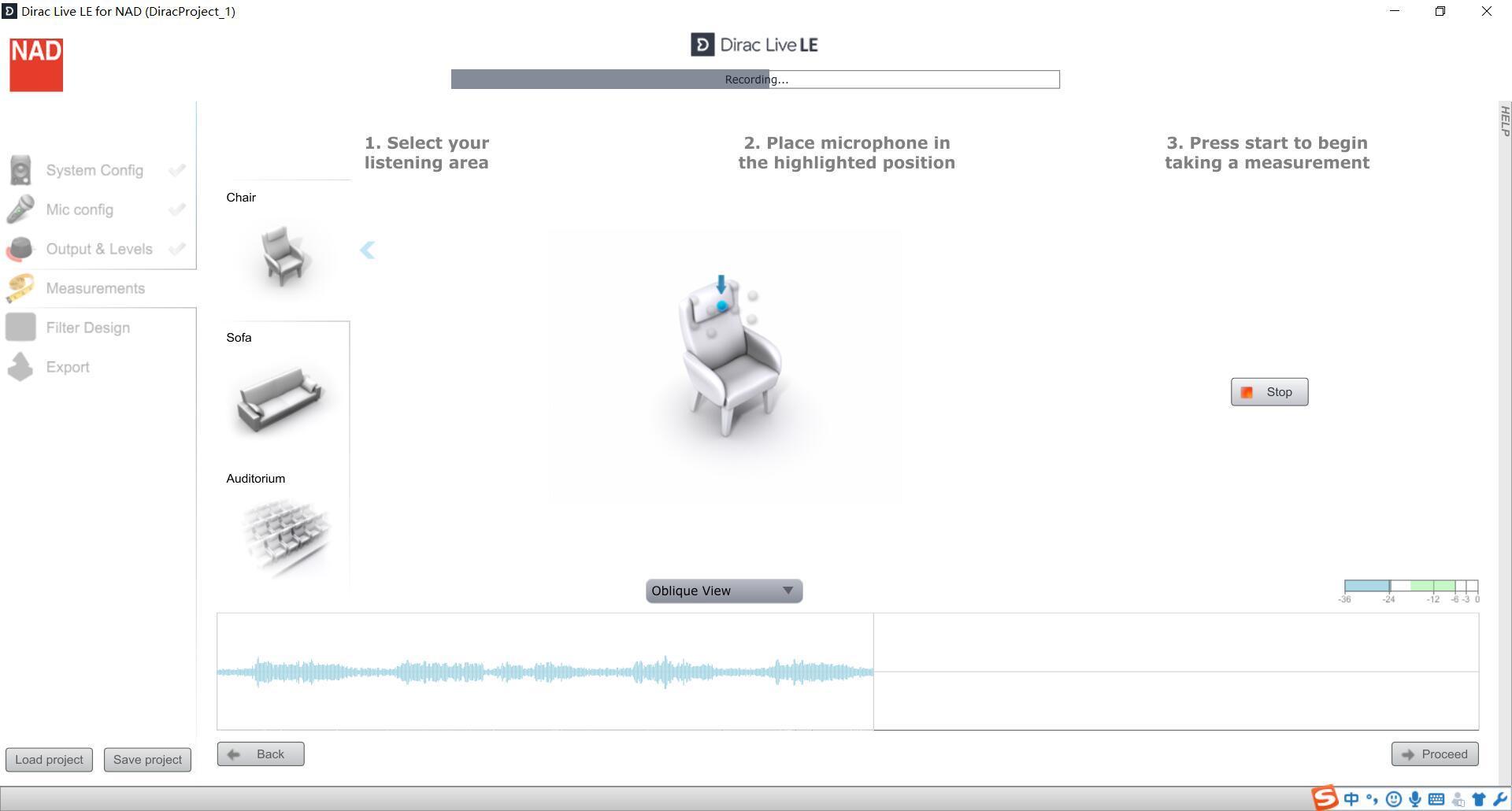





後,可以看見所有揚聲器的拾音結果,相對比較宏觀.jpg)